
Ne glede na to, ali ustvarjate vsebino za druge ali prilagajate računalnik, lahko z Microsoft 365 in Windows 10 ustvarite vsebino in prilagodite računalnik tako, da ustreza vam.
Uporaba nareka v Officeu

Namesto vnašanja datoteke uporabite funkcijo Narek.
-
Izberite Osnovno in > Narek.
-
Začnite govoriti. Ko govorite, se besedilo prikaže v datoteki.
-
Če želite prenehati tipkati, izberite Narek.
Opomba: Če želite začeti narekovanje, morate v Outlooku >Sporočilo in narekovati.
Želite več?
Uporaba narekovanja v sistemu Windows

Z narekovanjem lahko govorjene besede s sistemom Windows 10 pretvorite v besedilo kjer koli v računalniku.
-
Izberite polje z besedilom.
-
Pritisnite Tipki Windows + H, da odprete vrstico za narekovanje.
-
Začnite govoriti. Ko govorite, se prikaže besedilo.
-
Izberite Mikrofon, če želite končati narekovanje, ali »ustavi narekovanje«.
Opomba: Narekovanje je na voljo le za angleško govoreči trg v ZDA. Računalnik mora imeti vzpostavljeno povezavo z internetom.
Želite več?
Preverjanje dostopnosti dokumenta v Wordu

Zaženite preverjevalnik dostopnosti, da prepoznate in odpravite pogoste težave z dostopnostjo v datoteki.
-
Izberite Pregled in > Pripomočki za osebe s posebnimi potrebami.
-
V podoknu izberite, kaj želite popraviti.
-
Preglejte napake,opozorilain namige v podoknu Preverjevalnik dostopnosti.
Želite več?
Office Accessibility Center – Viri za osebe s posebnimi potrebami
Pripomočki za osebe s posebnimi potrebami v storitvi Microsoft 365
Navodila za ustvarjanje bolj vključujočih predstavitev

Raziščite namige za izboljšanje dostopnosti v PowerPointovih diapozitivih.
-
Uporabite Oblikovalnik za oblikovanje diapozitivov in ustvarjanje nadomestnega besedila za fotografije. Z desno tipko miške kliknite sliko in izberite Uredi nadomestno besedilo, da jo spremenite.
-
Izberite Preveri dostopnost, da prepoznate težave z dostopnostjo v datoteki.
-
Izberite Začni podnapise, da vklopite podnapise v živo med predstavljanje.
Opomba: Za podnapise v živo morate namestiti dodatek Microsoft Translator za PowerPoint.
Želite več?
Preskusite s predlogami
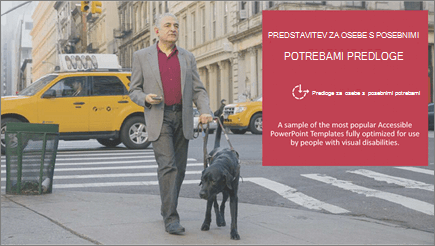
Vzorec najbolj priljubljenih dostopnih PowerPointovih predlog, ki so popolnoma optimizirane za ljudi z vizualnimi težavami.
Prenesite predlogohttps://omextemplates.content.office.net/support/templates/en-us/tf16402471.dotx
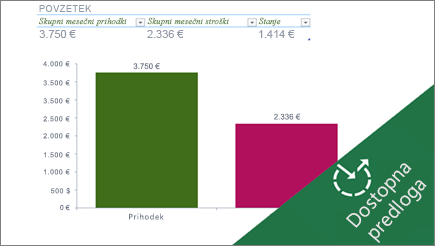
Ustvarite svoj dostopen mesečni proračun v Excelu ali ustvarite nove za slepe ali slabovidne osebe.
Prenesite predlogohttps://omextemplates.content.office.net/support/templates/en-us/tf16400469.xltx

Prilagodite to dostopno PowerPointovo predlogo ali upoštevajte nasvete za ustvarjanje dostopne predstavitve.
Prenesite predlogohttps://omextemplates.content.office.net/support/templates/en-us/tf16401486.potx










